
Gimp es uno de los editores de imágenes más completos de la actualidad, y si también vemos que es software libre y totalmente gratuito (aunque SourceForge intente hacernos creer lo contrario), encontramos que estamos ante una de las mejores opciones de todo el campo.
Aún así, hay personas que acusan a Gimp de tener pocas opciones, y que realizar lo mismo en Gimp que en otros programas de edición gráfica es más tardado y complicado. Y aunque quizá para algunos tengan razón, no hay que olvidar dos de las más grandes ventajas de Gimp: Sus extensiones, y su comunidad, ya que gracias a estos, podemos añadir muchas funciones a Gimp, teniendo como resultado un editor de imágenes mucho más completo que el que encontramos “de fábrica”.
Y precisamente en este artículo, te enseñare como, mediante extensiones y demás, Gimp puede convertirse en un buen sustituto de Photoshop, y además mejorar tu productividad considerablemente.
Atención: No hay que olvidar que el propósito de Gimp no es (y nunca ha sido) el de sustituir a Photoshop, sino el de ser un editor de imágenes de calidad, aún así, si quieres cambiarte de Photoshop a Gimp, te recomiendo la entrada “Como convertir Gimp en Photoshop“, donde doy algunos consejos para suavizar la transición.
1.- Gimp Plugin Registry
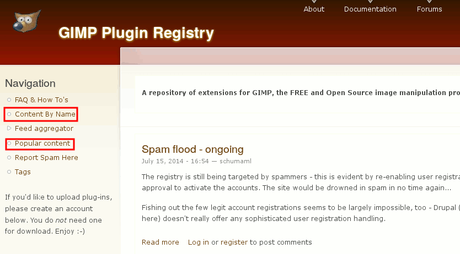
Gimp Plugin Registry no es sólo una colección de plugins para instalar, sino también un sitio web donde podrás encontrar cientos de scripts, plugins y brochas para Gimp
Imprescindible si aún no lo tienes, esta colección de plug-ins para Gimp añade una buena cantidad de opciones, filtros y scripts a Gimp, como “Guardar para la Web” (Compresión de imágenes), “Resintetizador” (Para eliminar objetos de imágenes), Efectos de capa, Herramientas para trabajar con capas en lote, y mucho más.
Para instalar Gimp Plugin Registry en Ubuntu y derivados de Debian, abre una terminal y escribe:
sudo apt-get install gimp-plugin-registry
Mientras que en Windows puedes descargar este instalador.
Después de instalarlo, se agregarán varios filtros a Gimp, además de las pestañas FX-Foundry y Script-Fu.
2.- GMIC

Al instalar G’MIC, añadirás más de 400 filtros a Gimp
Otro complemento imprescindible para Gimp si te gusta trabajar con filtros. GREY’S Magic for Image Computer (G’MIC), es un framework completo con diversas presentaciones, entre ellas la de un complemento para Gimp, mediante el cual se añaden más de 400 filtros diferentes al programa, todos organizados por categorías y con previsualización.
Para instalar G’MIC en cualquier distribución Linux, deberás descargar un archivo Zip desde su página oficial, descomprimirlo y colocarlo en tu carpeta plug-ins de Gimp (normalmente se encuentra en ~/.gimp-2.8)
Para instalarlo en Windows, puedes descargar el instalador desde la página oficial de G’MIC
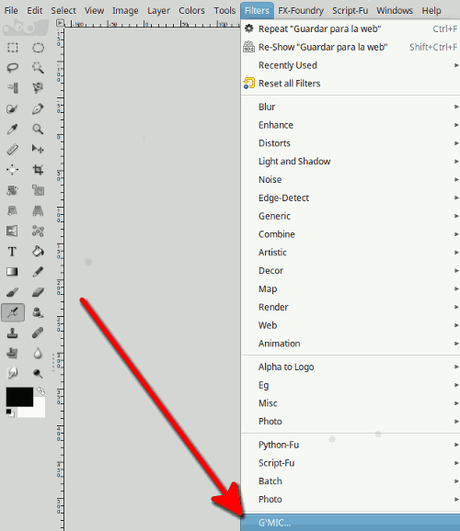
G’MIC se añadirá como una opción más del menú “Filtros”
Después de instalado, aparecerá la opción G’MIC en la pestaña de Filtros.
3.- Agregar Estilos de Capa
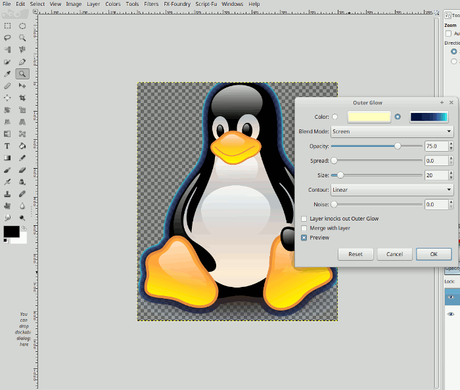
Los estilos de capa de Photoshop pueden añadirse a Gimp gracias a los plugins
Los estilos de capa de Photoshop que se activan al hacer doble click sobre una capa, son una excelente manera de aplicar algunos cambios en una capa sin afectar realmente su contenido, al poder ser desactivados fácilmente. En Gimp no contamos con tales opciones por defecto, y aunque al instalar Gimp Plugin Registry podemos encontrar una versión de los estilos de capa, esta es algo “light” a comparación de los de Photoshop.
Sin embargo, mientras veía uno de los tutoriales del blog Gimp Nexux (Que recomiendo mucho a todos quienes busquen tutoriales de Gimp de alta calidad), pude conocer un plug-in de estilos de capa mucho más completo, que puedes descargar desde aquí.
Para instalarlo, debes descargar el archivo que aparece listado como LayerFX for 2.8 (Python-Fu), colocarlo en la carpeta Plug-ins de Gimp (en Linux, ~/.gimp-2.8/plug-ins), y darle propiedad de ejecutable en las propiedades del archivo.
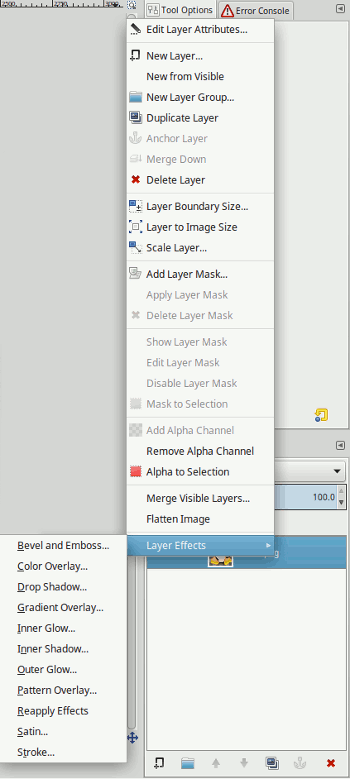
La opción “Layer Effects” aparecerá al hacer click derecho en una capa
Después de eso, al reiniciar Gimp, una nueva opción aparecerá cuando hagas click derecho sobre una capa: Layer Effects, con las mismas opciones que aparecen en Photoshop.
Otros Plug-ins
 Obviamente, las capacidades extendidas de Gimp no terminan aquí, y podemos encontrar muchos más plugins con tan sólo realizar una búsqueda en la web, en el registro de plugins de Gimp, GimpScripts.com, entre otros sitios, son buenos lugares para encontrar plugins y scripts muy utiles para Gimp, además, recomiendo la colección de filtros Elsamuko, y el plugin “Layer via copy“, que añade una función similar al “Ctrl+J” de Photoshop.
Obviamente, las capacidades extendidas de Gimp no terminan aquí, y podemos encontrar muchos más plugins con tan sólo realizar una búsqueda en la web, en el registro de plugins de Gimp, GimpScripts.com, entre otros sitios, son buenos lugares para encontrar plugins y scripts muy utiles para Gimp, además, recomiendo la colección de filtros Elsamuko, y el plugin “Layer via copy“, que añade una función similar al “Ctrl+J” de Photoshop.
Gimp es uno de mis programas favoritos, y aunque me parece muy completo con sus opciones predeterminadas, sus posibilidades simplemente se exponencian al agregar algunos plugins y scripts, por lo que te recomiendo siempre estar buscando nuevos agregados para aumentar tu productividad y mejorar tus resultados finales.
Si te gusto el artículo, puedes compartirlo en redes sociales y seguir a Technodyan en Facebook o Google+ ¡Sería un gran apoyo!  tus comentarios también serán muy apreciados. Si deseas contactar conmigo, entonces puedes visitar esta página de contacto, los mensajes serán contestados a la brevedad posible.
tus comentarios también serán muy apreciados. Si deseas contactar conmigo, entonces puedes visitar esta página de contacto, los mensajes serán contestados a la brevedad posible.
